Q&Aナンバー【6304-7408】更新日:2013年7月18日
このページをブックマークする(ログイン中のみ利用可)
マウスポインターを動かしたときに軌跡を表示する方法を教えてください。
| 対象機種 | すべて |
|---|---|
| 対象OS |
|
 質問
質問
マウスポインターを動かしたときの、動き(軌跡)をわかりやすくする方法を教えてください。
 回答
回答
マウスポインターを動かしたときに、軌跡を表示する方法は、次のとおりです。
次の場合に応じた項目を確認してください。
Windows 7の場合
Windows 7で、マウスポインターを動かしたときに軌跡を表示する方法は、次のQ&Aをご覧ください。
 [Windows 7] マウスポインターを動かしたときに軌跡を表示する方法を教えてください。(新しいウィンドウで表示)
[Windows 7] マウスポインターを動かしたときに軌跡を表示する方法を教えてください。(新しいウィンドウで表示)
Windows Vistaの場合
Windows Vistaで、マウスポインターを動かしたときに軌跡を表示する方法は、次のQ&Aをご覧ください。
 [Windows Vista] マウスポインタを動かしたときに軌跡を表示する方法を教えてください。(新しいウィンドウで表示)
[Windows Vista] マウスポインタを動かしたときに軌跡を表示する方法を教えてください。(新しいウィンドウで表示)
Windows XPの場合
マウスポインターを動かしたときに、軌跡を表示する方法は、次のとおりです。

- 「スタート」ボタン→「コントロールパネル」の順にクリックします。
- 「プリンタとその他のハードウェア」をクリックします。
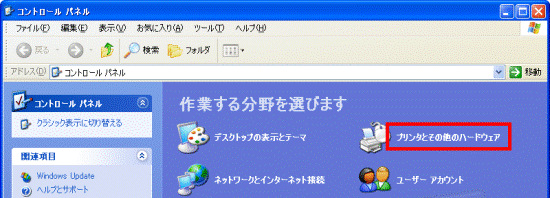

「プリンタとその他のハードウェア」がない場合は、「マウス」アイコンをクリックし、手順4.に進みます。
- 「コントロールパネルを選んで実行します」欄の「マウス」をクリックします。
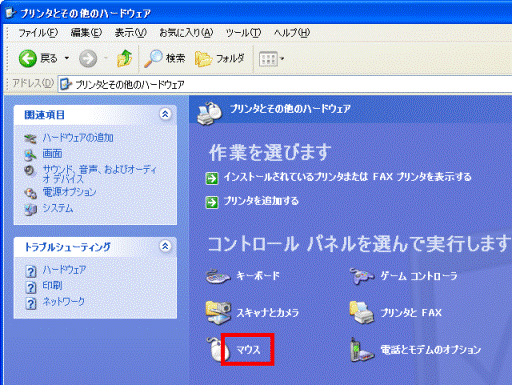
- 「マウスのプロパティ」が表示されます。
「ポインタオプション」タブをクリックします。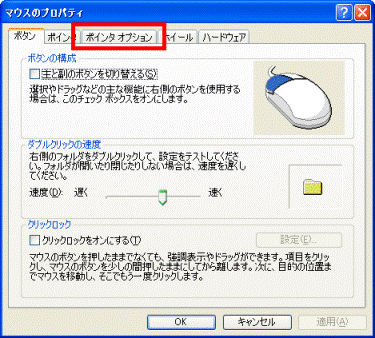
- 「表示」欄の「ポインタの軌跡を表示する」をクリックし、チェックを付けます。

- 「ポインタの軌跡を表示する」の下にあるつまみをクリックしたまま左右に動かし、軌跡の長さを調節します。
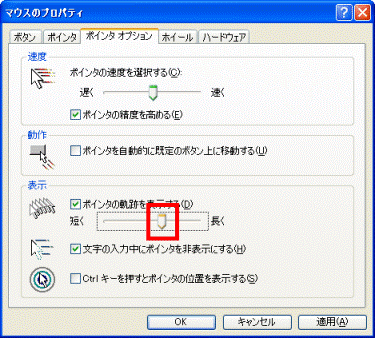
- 「OK」ボタンをクリックし、「マウスのプロパティ」を閉じます。
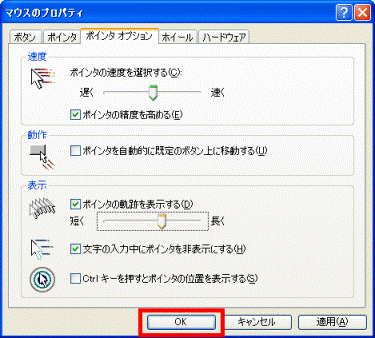
- 「×」ボタンをクリックし、「プリンタとその他のハードウェア」または「コントロールパネル」を閉じます。
Windows Meの場合
マウスポインターを動かしたときに、軌跡を表示する方法は、次のとおりです。

- 「スタート」ボタン→「設定」→「コントロールパネル」の順にクリックします。
- 「マウス」をクリックします。
- 「マウスのプロパティ」が表示されます。
「ポインタオプション」タブをクリックします。 - 「表示」欄の「ポインタの軌跡を表示する」をクリックし、チェックを付けます。
- 「ポインタの軌跡を表示する」の下にあるつまみをクリックしたまま左右に動かし、軌跡の長さを調節します。
- 「OK」をクリックします。
Windows 98 / Windows 95の場合
マウスポインターを動かしたときに、軌跡を表示する方法は、次のとおりです。

- 「スタート」ボタン→「設定」→「コントロールパネル」の順にクリックします。
- 「マウス」をクリックします。
- 「マウスのプロパティ」が表示されます。
「動作」タブをクリックします。 - 「ポインタの軌跡」欄の「表示する」をクリックし、チェックを付けます。
- つまみをクリックしたまま左右に動かし、軌跡の長さを調節します。
- 「OK」をクリックします。



